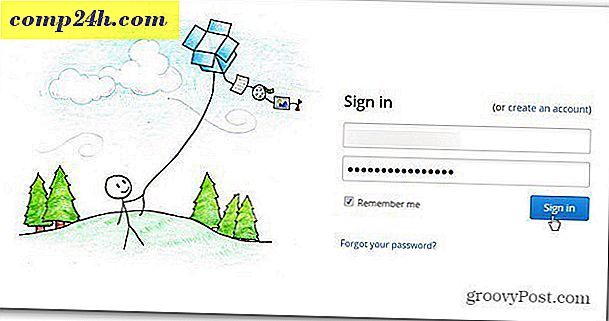Så här ändrar du bakgrundsbakgrunden i Ubuntu
 Det första steget att anpassa din nya Ubuntu-inställning är att ändra skrivbordsunderlaget. Medan standard bakgrundsbilder är ganska fantastiska, kommer platsen att känna sig mycket homierare om du lägger till din egen anpassade Ubuntu tapeter. Här är hur:
Det första steget att anpassa din nya Ubuntu-inställning är att ändra skrivbordsunderlaget. Medan standard bakgrundsbilder är ganska fantastiska, kommer platsen att känna sig mycket homierare om du lägger till din egen anpassade Ubuntu tapeter. Här är hur:
Steg 1
Högerklicka på ett tomt utrymme på skrivbordet och välj Ändra skrivbordsbakgrund .

Steg 2
Detta öppnar Utseendepreferenser på fliken Bakgrund . Du kan välja mellan någon av de förinstallerade bakgrundsbilderna genom att klicka på dem.

Du bör också notera att några av dessa är bildspel snarare än statiska bakgrundsbilder. Dessa cyklar genom flera bilder med slumpmässiga intervaller. Du kan säga att det är ett bildspel när det har en Play-knappen under den och den visas som en stapel bilder.

Steg 3
Valfritt . Välj en stil för skrivbordsbakgrunden. Detta berättar Ubuntu hur man hanterar bakgrundsbilder som inte passar din skärmstorlek perfekt. Dina alternativ är:
- Kakel - Repetera bilden för att fylla skärmen helt.
- Zoom - Fyller hela skärmen med bilden genom att zooma in. Kan skörda en av kanterna, men kommer inte att röra med proportionerna.
- Center - Centrerar bilden utan att ändra storlek på den. Kan lämna tomt utrymme.
- Skala - Förstorar bilden tills den möter minst en av kanterna. Bibehåller proportioner, men kan lämna tomt utrymme.
- Stretch - Förstorar bilden för att fylla allt tomt utrymme. Kan skryta bilden, vilket ger det ett knäppt eller förvrängt utseende.
- Span - Gör det möjligt för din skrivbordsbakgrund att sträcka sig på flera skärmar.

Jag rekommenderar att du använder Zoom, vilket är standardinställningen.
Steg 4
Valfritt . Om du väljer en skrivbordsstil som lämnar tomt utrymme kan du välja vilken färg som ska visas i de områden där bilden inte täcker. Du kan välja en solid färg, en horisontell gradient eller en vertikal gradient. Du kan då ange vilken färg (er) som ska visas.

Steg 5
Valfritt . Du kan lägga till anpassade skrivbordsunderlägg genom att klicka på knappen Lägg till ... längst ner. Det här låter dig bläddra till vilken bild- eller bildfil du vill använda som skrivbordsbakgrund.

Du kan hitta andra gratis Ubuntu-skrivbordsbilder online genom att klicka på Få fler bakgrunder online . Detta öppnar art.gnome.org/backgrounds i din webbläsare.

När du hämtar stationära datorer från webben, vill du välja den upplösning som är närmaste matchning till din dator.
Om du inte är säker på vad din upplösning är, tryck på Super ( Windows ) -knappen och skriv Skärmar.

Starta skärmpreferensprogrammet och se på rullgardinsmenyn som läser upplösning .

Slutsats
Som du kan se är det enkelt att byta skrivbordsunderlägg i Ubuntu. För bästa resultat, se till att skrivbordsbilden du laddar ner matchar din upplösning. Om du inte kan hitta en som matchar din upplösning, leta efter en som är samma bildförhållande, så du behöver inte beskära den eller skjuta den.